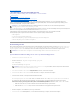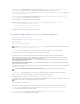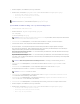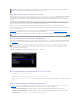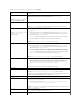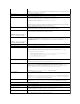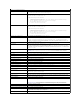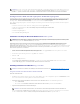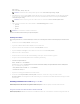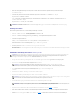Users Guide
1. ÖffnenSieeineEingabeaufforderungaufIhremSystemundändernSiedasVerzeichnisdesSpeicherortesVPE_driverinst.bat.Beispiel:
cd C:\Dell\Drivers\winpe2.x
2. FührenSieVPE_driverinst.batmitdenbeidenerforderlichenArgumenten<WINPEPATH> und <DTKPATH> aus. Beispiel:
VPE_driverinst.bat <WINPEPATH> <DTKPATH>
Wobei <WINPEPATH>derZielpfadzurErstellungderVerzeichnisstrukturfürWindowsPE2.0und<DTKPATH>derPfadfürdieDell-Treiber im
extrahierten DTK-Toolkit ist. Beispiel:
VPE_driverinst.bat C:\vistaPE_x86 C:\DELL\DRIVERS
StartfähigeCDerstellen
FührenSiediefolgendenSchritteaus,umeinenstartfähigenDatenträgerzuerstellen:
1. Klicken Sie auf Start, wechseln Sie zu AlleProgrammeÆ Microsoft Windows AIK.
2. Klicken Sie auf Windows PE-Hilfsprogramme-Eingabeaufforderung,umeinEingabeaufforderungsfensterzuöffnen.
3. FührenSiedenfolgendenBefehlaus:
oscdimg -n -bc:\vistaPE_x86\etfsboot.com c:\vistaPE_x86\ISO c:\vistaPE_x86\WinPE2.0.iso
DieserBefehlerstellteinvonderCDstartfähigesISO-Image, das WinPE2.0.iso genannt wird.
4. SiekönnenjedeCD-Brennsoftware verwenden, um das Image auf eine CD zu brennen.
SiekönnendieStart-CD nun zur Konfiguration des BMC auf einem Managed System verwenden. Weitere Informationen finden Sie im Deployment Toolkit-
Benutzerhandbuch.
InstallationundSetupfürLinux-Betriebssysteme
1. Besorgen Sie sich das ISO-Image von integriertem Linux, das auf der Dell- Support-Website unter support.dell.comzurVerfügungsteht.
2. Brennen Sie das ISO-ImagemiteinerüblichenverfügbarenCD- Brennsoftware.
3. Die CD-BrennsoftwareerstellteinImagedesselbststartfähigenISO- Images und der Bereitstellungsdateien
auf der CD.
4. Extrahieren Sie den Inhalt des ISO-Images zu einem Ordner auf Ihrer Festplatte.
5. Kopieren Sie Ihre kundenspezifischen Skripts in den Ordner, den Sie in Schritt 4 erstellt haben.
6. In mnt/cdrom/isolinux.cfg zeigt der Abschnitt CD-Installation auf das individuell eingerichtete Start-Skript.
7. Kopieren Sie die in der Workstation erstellte Verzeichnisstruktur in den Stammordner, den Sie in "Schritt 4" erstellt haben.
8. DieserOrdnerenthältdieDTK-CD-Dateien,diefürdieBetriebssysteminstallationerforderlichsind,unddiefürdieReplikationerforderlichenDateien.
9. Verwenden Sie das Dienstprogramm isolinux, um den Inhalt des in "Schritt 7"erstelltenOrdnersaufeineCDzubrennenunddiesestartfähigzu
machen.
ANMERKUNG: <WINPEPATH> wird als Ziel an den WAIK-Befehl copype.cmd abgegeben. Der Zielordner C:\vistaPE_x86 wird als Teil des Vorgangs
erstellt und sollte noch nicht vorhanden sein.
ANMERKUNG: Weitere Informationen zur Installation und Verwendung der Dienstprogramme finden Sie im Deployment Toolkit-Benutzerhandbuch. Eine
vollständigeListeallergültigenOptionen,SuboptionenundArgumentefürdieVerwendungdesDienstprogrammsSYSCFGzurKonfigurationund
Verwaltung des BMC finden Sie im Deployment Toolkit-Befehlszeilenoberfläche-Referenzhandbuch.
ANMERKUNG: WennSieeinestartfähigeCDerstellen,wirddiesesImagezurCD-Brennsoftware zusammen mit der kompletten
Bereitstellungsverzeichnisstrukturgeliefert,dieallenotwendigenunterstützendenDateienenthält,umdieBereitstellungauszuführen.
ANMERKUNG: Bei den Skripts sollten Sie auch darauf achten, verschiedene Objekte zu kopieren, um die CD zu entsperren, sodass die CD geladen
undwieerforderlichüberdasInstallationsverfahrendesBetriebssystemsausgeworfenwerdenkann.
ANMERKUNG: Die Skripts, die Sie in die CD kopieren, werden auf die RAM-Plattekopiertundvondortausgeführt.DieserTaskwirdausgeführt,um
sicherzustellen,dassdieCDnichtgesperrtist.StellenSiesicher,dassIhreBeispielskriptsgültigePfadnamenhaben.